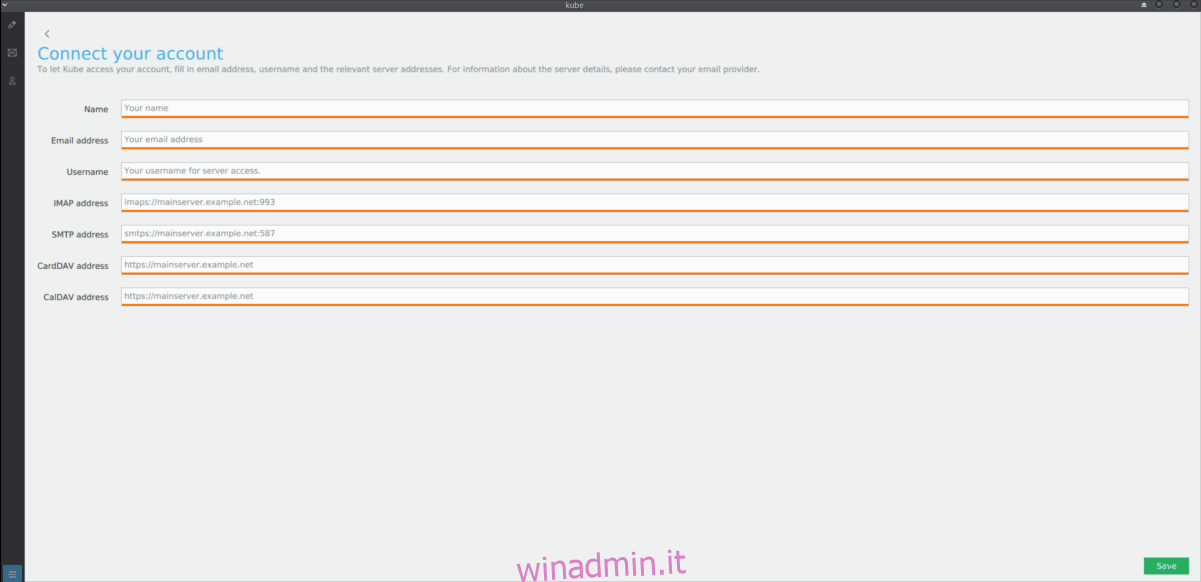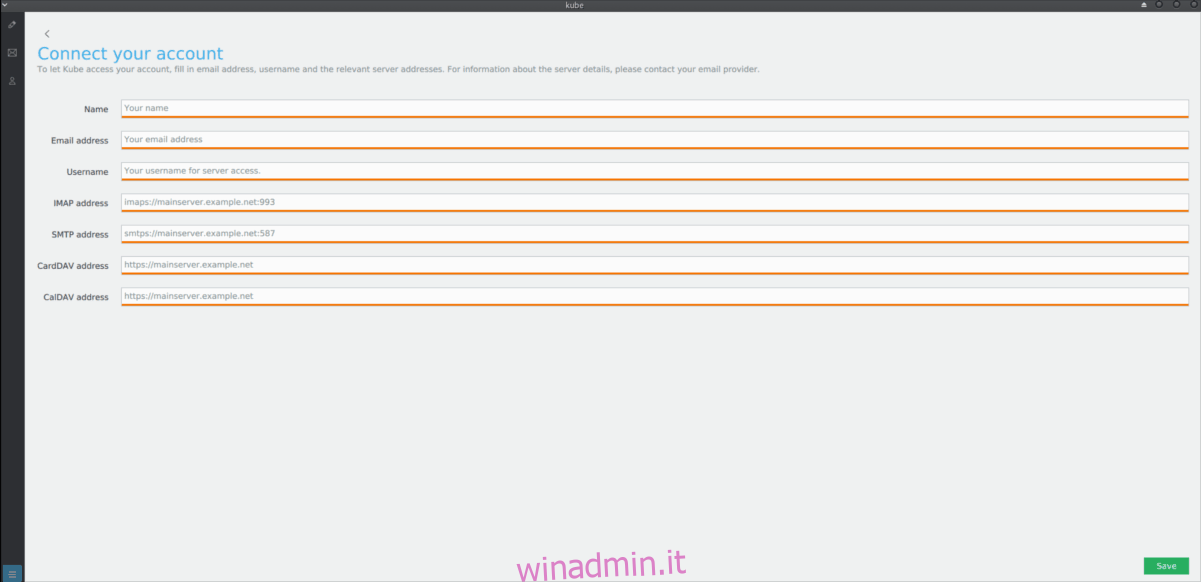Ci sono così tanti client di posta elettronica su Linux e abbiamo parlato molto di questi programmi su winadmin.it. Per la maggior parte, questi client di posta elettronica stanno perfettamente bene, tuttavia, la comunità sta implorando qualcosa di nuovo.
Incontra il client di posta elettronica Kube; una “moderna piattaforma di comunicazione” per Linux. Può gestire più account di posta elettronica, supporta la crittografia tramite GPG, supporta il sistema di calendario CalDAV e molto altro!
Nota: il client di posta Kube è un work in progress. È per lo più stabile, ma potrebbero sorgere alcuni problemi. Potrebbe non funzionare per te! Utilizzare a proprio rischio!
Sommario:
Installa Kube Mail
Il client di posta Kube è in fase di sviluppo attivo. Per questo motivo, l’installazione è limitata a poche opzioni (in particolare, Flatpak, Arch Linux e Fedora Copr). Apri una finestra di terminale e segui per far funzionare il programma sul tuo sistema.
Tutti i Linux tramite Flatpak
Prima di installare il client di posta elettronica di KDE Kube tramite Flatpak, è importante installare e configurare il software runtime Flatpak sulla distribuzione Linux. Fortunatamente, far funzionare Flatpak è semplice e comporta il caricamento del pacchetto flatpak nel gestore di pacchetti del tuo sistema operativo Linux.
Nota: non sei sicuro di come impostare il runtime di Flatpak? Possiamo aiutare! Consulta la nostra guida su come configurare il runtime di Flatpak qui!
Con il runtime Flatpak che funziona su Linux, è possibile installare Kube su di esso. Nel terminale, esegui il comando seguente.
flatpak -y --user install --from https://files.kube-project.com/flatpak/com.kubeproject.kube.flatpakref
Al termine dell’installazione, esegui immediatamente il client di posta elettronica KDE Kube con:
flatpak run com.kubeproject.kube
In alternativa, esegui KDE Kube cercando “Kube” nella sezione “Internet” del menu dell’applicazione.
Arch Linux
Arch Linux è famoso per il software all’avanguardia, quindi non è difficile capire perché hanno inserito il client di posta Kube nelle fonti software ufficiali. Segui le istruzioni dettagliate di seguito e presto eseguirai l’ultima versione di Kube su Arch!
Passaggio 1: nel terminale, apri il tuo file Pacman.conf nell’editor di testo Nano.
sudo nano /etc/pacman.conf
Passaggio 2: utilizza i tasti freccia sulla tastiera e scorri Pacman.conf per “Community”. Rimuovi tutti i simboli # su “Community”, nonché tutte le linee direttamente sotto di esso.
Passaggio 3: salvare le modifiche su Pacman.conf premendo la combinazione di tasti Ctrl + O.
Passaggio 4: esci dall’editor Nano con la combinazione di tasti Ctrl + X.
Passaggio 5: risincronizza Pacman e consenti la configurazione della sorgente del software “Community” sul tuo PC.
sudo pacman -Syyuu
Passaggio 6: installa il client di posta elettronica Kube.
sudo pacman -S kube
Fedora Linux
Grazie a Copr, il client di posta elettronica Kube ha trovato la strada per Fedora.
Nota: il repository Kube Copr per Fedora è instabile. Può rifiutarsi di installare in alcuni casi. Se ciò accade, prova invece il Flatpak.
sudo dnf copr enable rajeeshknambiar/kube
Con il repository impostato su Fedora, installa Kube e tutte le dipendenze:
sudo dnf install kdav2 kimap2 kube sink -y
Imposta Kube
L’apertura di Kube per la prima volta ti mostrerà la schermata del nuovo account. Ha tre opzioni tra cui scegliere: Kolab Now (il servizio di comunicazione a pagamento), Google e personalizzato. Fare clic su una delle opzioni dell’account per eseguire il processo di configurazione dell’account.
Usare Kube con Kolab Now
Per utilizzare un account Kolab Now con il client di posta Kube, fare clic sul pulsante “Kolab Now” nella pagina del nuovo account.
Inserisci il tuo nome e cognome nella casella “Nome” e il tuo indirizzo e-mail Kolab Now nella casella “Indirizzo e-mail”. Al termine, fai clic sul pulsante “Salva” per aggiungere l’account a Kube.
Se i tuoi dati Kolab sono corretti, Kube inizierà a scaricare la tua email.
Utilizzo di Kube con Gmail
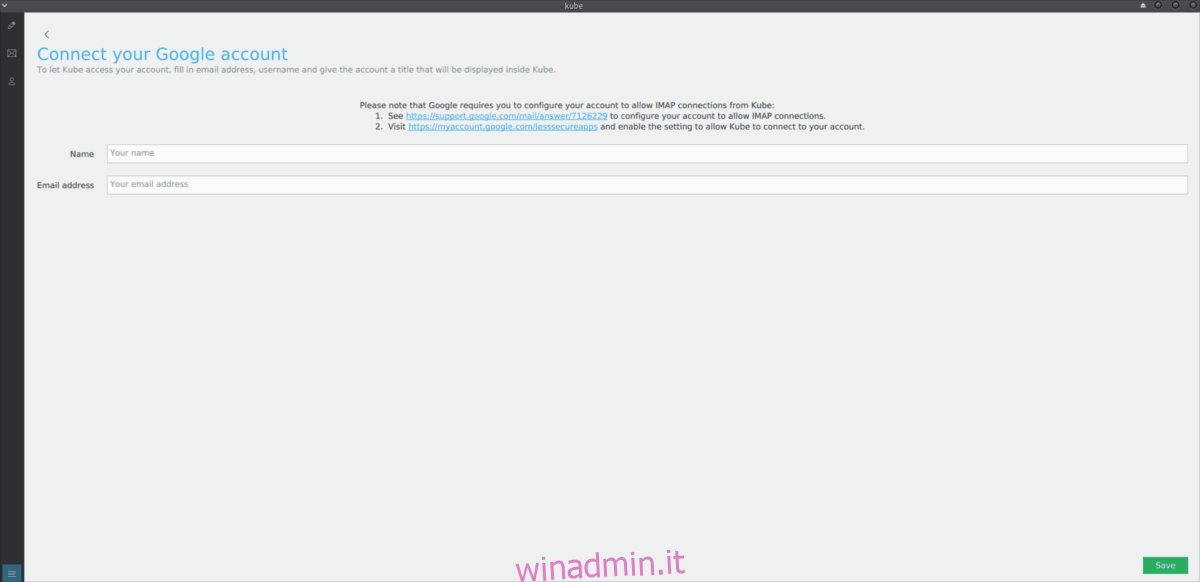
Stai cercando di aggiungere Gmail a Kube? Per farlo, fai clic sul pulsante “Google” nella pagina del nuovo account. Quindi, inserisci il tuo nome e cognome nella casella “Nome” e il tuo indirizzo Gmail nella casella “Indirizzo email”.
Dopo aver inserito le informazioni di Gmail, segui questo collegamento per abilitare IMAP per Kube. Dovrai anche farlo consenti ad “app meno sicure” di consentire a Kube di accedere alla tua posta.
Dopo aver abilitato IMAP e la funzione “app meno sicure” in Gmail, fai clic sul pulsante “Salva” nella finestra dell’account per accedere al tuo account Gmail in Kube.
Utilizzo di Kube con qualsiasi account di posta elettronica
Oltre a servizi come Gmail e Kolab Now, il client di posta elettronica Kube può funzionare con qualsiasi vecchio provider di posta elettronica. Per aggiungere la tua email, fai clic sulla casella “Personalizzata”.
Nota: per utilizzare un provider di posta elettronica personalizzato con Kube, devi sapere che è IMAP e indirizzo SMTP. È anche una buona idea conoscere l’indirizzo CALdav se il tuo account lo supporta.
Compila tutte le caselle delle informazioni per connettere il tuo account e-mail a Kube. Dopo aver completato la compilazione delle informazioni sull’account, fare clic sul pulsante “Salva” per caricare i messaggi di posta elettronica.